Cómo configurar ZRAM en Ubuntu Linux

Si bien ZRAM es una solución fantástica para intercambiar algunos caballos de potencia de la CPU para obtener más RAM, ¿cómo se puede configurar para dedicar más o menos RAM a ZRAM? ¿Cómo se puede cambiar el algoritmo de compresión? ¿En qué escenarios valen la pena tales cambios? Continúe leyendo para descubrir cómo configurar ZRAM en Ubuntu.
Verifique su estado actual de ZRAM
La mayoría de la gente usa ZRAM en sus distribuciones de Linux basadas en Ubuntu y Debian a través del script zram-config. Esto se debe a que le permite aprovechar ZRAM de la forma más sencilla posible. Puedes instalarlo con el comando:
A continuación, verifique si ZRAM ya está habilitado en su máquina Ubuntu. Puedes hacerlo ejecutando la utilidad zramctl:
Asegúrese de que Zswap esté actualmente deshabilitado para su sistema:
Zswap es una solución de caché de RAM alternativa que, similar a ZRAM, viene de forma predeterminada con todas las distribuciones de Linux. Sin embargo, a diferencia de ZRAM, se basa en particiones de intercambio físicas, lo que significa que puede ser lento en discos más antiguos.
Reinicie su computadora para crear el dispositivo de bloque ZRAM inicial en su sistema Ubuntu.
Conocer la configuración ZRAM correcta
Con su máquina nuevamente en funcionamiento, verifique si ahora informa una partición ZRAM:
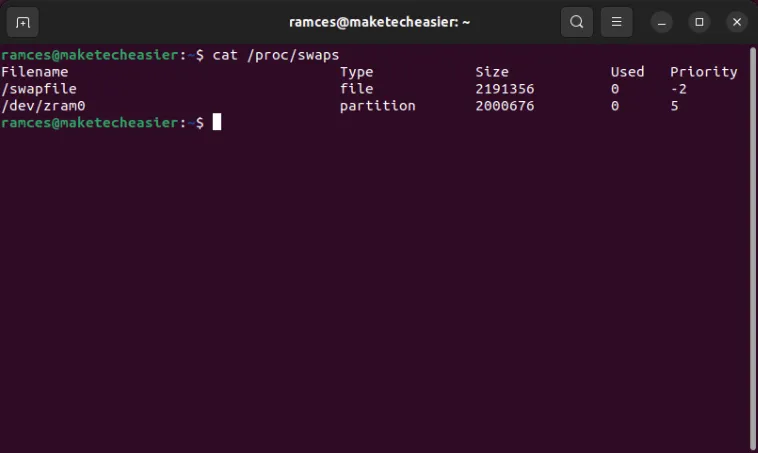
Puede ver un archivo de intercambio típico coexistiendo con un único dispositivo de bloque ZRAM en nuestra captura de pantalla. En este caso, mi sistema tenía 4 GB de RAM y 2 GB de ZRAM, que es la mitad de nuestra cantidad de RAM. Sin embargo, dependiendo de su carga de trabajo, es posible que desee cambiar ese tamaño.
- Si está trabajando con multimedia y video, estos no son muy comprimibles, por lo que probablemente sea mejor si reduce el tamaño de su ZRAM y aumenta el tamaño de su intercambio real.
- Si trabaja con bases de datos grandes u otros tipos de datos que son altamente comprimibles, es todo lo contrario. En tales escenarios, puede aumentar la capacidad de respuesta de su computadora aumentando el tamaño de ZRAM.
Otro ajuste que vale la pena considerar tiene que ver con el algoritmo de compresión utilizado por ZRAM. De forma predeterminada, utiliza LZO o LZO-RLE, que consume poca CPU. Sin embargo, en las CPU modernas, el algoritmo ZSTD más nuevo generalmente ofrece mejores tasas de compresión y su costo algo mayor en la CPU no se siente. Vale la pena usar este algoritmo en lugar de las variantes LZO más antiguas si su PC tiene menos de una década.
Cambiar tamaño de ZRAM
Para cambiar la configuración de ZRAM, deberá editar su script ejecutivo en la carpeta «/usr/bin». Escriba el siguiente comando en la terminal:
Desplácese por el script «init-zram-swapping» y busque la línea que comienza con mem.

Esto define cuánto espacio asignará su kernel para el dispositivo de bloque ZRAM. De forma predeterminada, reserva la mitad de la memoria física de su sistema. Puede reducir esto a una cuarta parte reemplazando «1024» por «512».
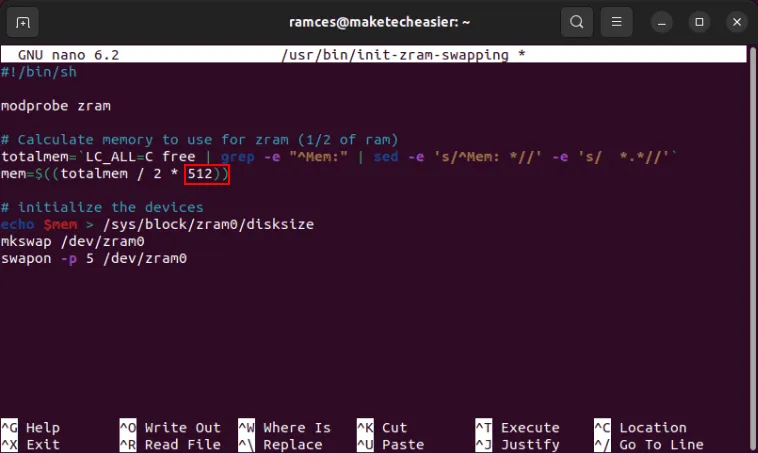
También puede aumentar la cantidad de memoria que ocupa ZRAM configurando el valor de memoria en «1536». Esto asignará tres cuartos de su memoria física a ZRAM.
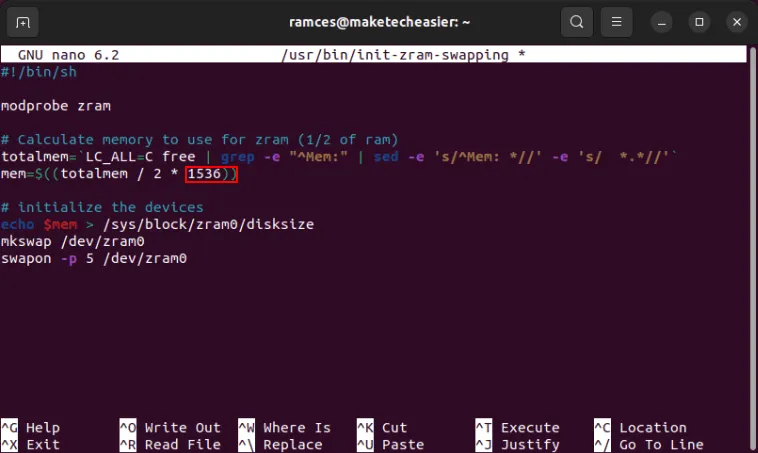
Cambiar el algoritmo de compresión ZRAM
También puedes cambiar el algoritmo de compresión de ZRAM desde el mismo lugar. Para hacer eso, abra una nueva sesión de terminal, luego enumere todos los algoritmos de compresión disponibles para ZRAM:
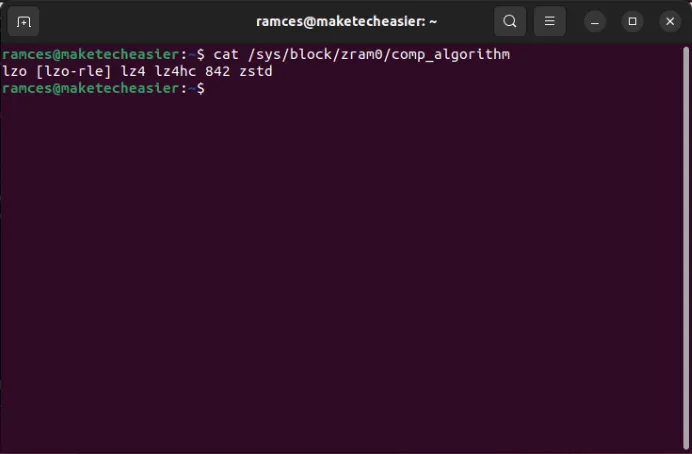
Puede mezclar y combinar algoritmos en configuraciones ZRAM personalizadas avanzadas. Sin embargo, si utiliza los valores predeterminados, todas las particiones ZRAM utilizarán el mismo algoritmo.
Regrese al script ejecutivo «init-zram-swapping» que editamos antes. Allí, busque la siguiente línea:
Cópielo y péguelo directamente debajo para que tenga dos instancias del mismo comando.
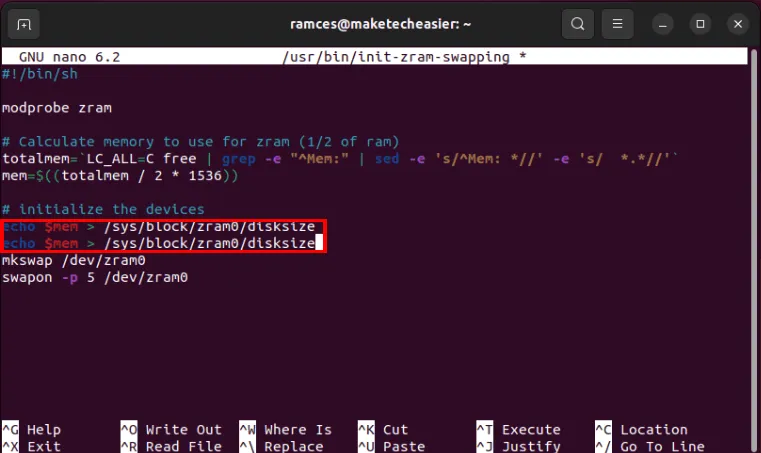
Reemplace $memen primera instancia al comienzo de la línea con «zstd».
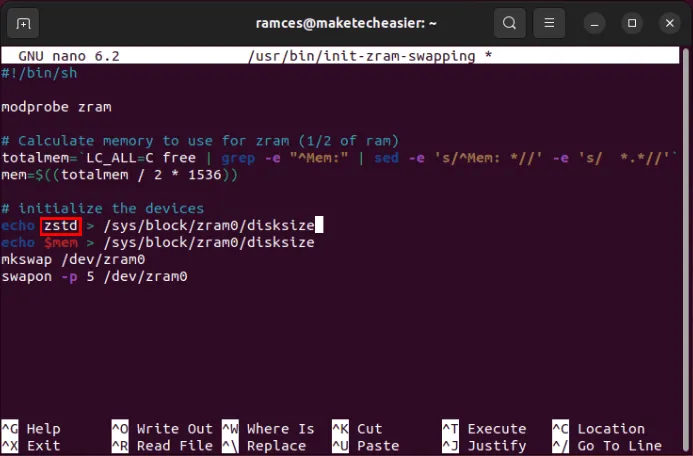
Cambie el final de la línea de «disksize» a «comp_algorithm».
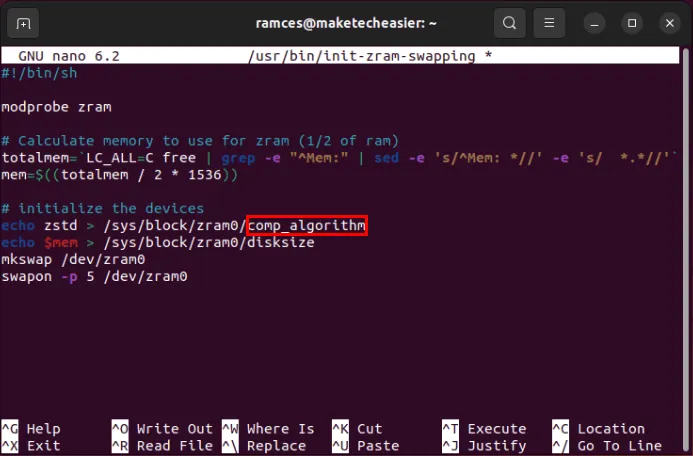
Guarde su archivo modificado «init-zram-swapping» y luego reinicie su computadora.
Verifique si su nueva configuración de ZRAM está funcionando ejecutando el zramctlcomando.
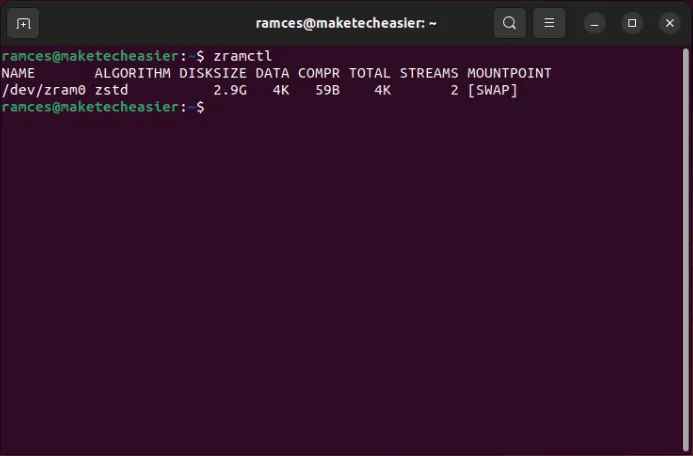
Asegúrese de verificar el rendimiento de su sistema bajo carga cuando utilice activamente su intercambio modificado. Si siente que tartamudea o tartamudea, es posible que se haya excedido y necesite reducir los valores que eligió. Si, por el contrario, está volando, probablemente puedas aumentarlos un poco más.
Configurar la ZRAM de su sistema es solo el primer paso para optimizar su sistema Ubuntu. Aprenda cómo puede extraer el máximo rendimiento de su máquina compilando su propio kernel de Linux en Ubuntu . Mientras tanto, si está buscando construir una PC más potente, estos son los aspectos que debe tener en cuenta al construir una PC para Linux .
Crédito de la imagen: Liam Briese a través de Unsplash . Todas las modificaciones y capturas de pantalla realizadas por Ramces Red.



Deja una respuesta